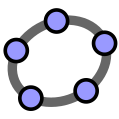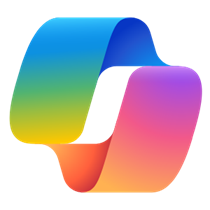Rögzítheti a számítógépe képernyőjét és a felvételhez hozzáadni kívánt hangot, majd beágyazhatja a felvételt egy PowerPoint-diára, vagy akár külön állományként is mentheti.
bármilyen számítógépen használható, amelyre a Microsoft Office csomag legalább 2016-os verziója telepítve van
nem túl hatékony a tömörítése
Ha rögzítenie kell egy videóleckét, akkor ez egy hozzáférhető megoldás.
1. Indítsa el azt az alkalmazást, amelynek a működését rögzíteni szeretné.
2. Indítsa el a Powerpoint alkalmazást, lépjen arra a diára, ahova a képernyőfelvételt szeretné elhelyezni, majd nyomja meg az Insert (Beszúrás) szalag Media (Média) csoportjában a Screen Recording (Képernyőfelvétel) gombot.
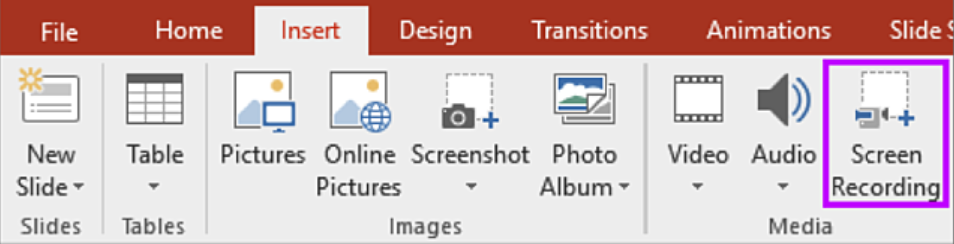
Ekkor eltűnik a Powerpoint ablaka és az “alatta” lévő alkalmazás lesz látható és a képernyő felső részén látható lesz egy 5 gombos eszköztár (a jobb alsó sarkában látható gombbal akár rögzíteni is lehet a képernyőn).
3. A Select Area (Terület) gombbal (C) jelölje ki azt a téglalap alakú területet, amelyet rögzíteni szeretne (a Powerpoint piros szaggatott vonalas körvonallal jelöli meg a képernyőn a területet). A menüt rögzíteni lehet a képernyőn (F).
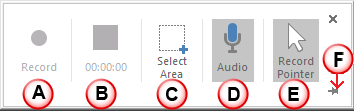
4. A kapcsolóként működő gombokkal kiválaszthatja, hogy rögzíti-e a hangot (D) és rögzíti-e az egérkurzort (E).
5. A Record (Rekord) gomb (A) lenyomásakor 3-tól indul a visszaszámlálás, majd elindul a rögzítés. Rögzítés közben lehetőség van a rögzítés ideiglenes leállítására (A), majd újrakezdésére is. A Win+Shift+Q billentyűzet kombinációval vagy a második gombbal le lehet állítani a rögzítést (B), itt látható a rögzített videó hossza is.
Az elkészült videó arra a diájára kerül, amelyiken elindította a felvételt. Az egér jobb gombjának lenyomásakor megjelenő helyi menüben le lehet menteni a számítógépre .mp4 formátumban Save media as (Médiafájl mentése másként).
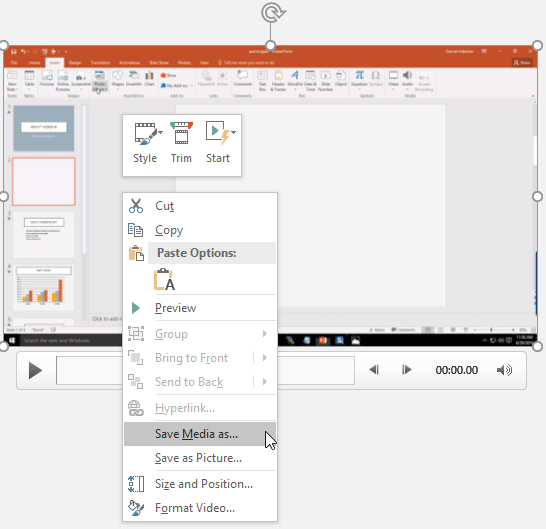
Az elkészült videóból a felesleges részeket akár ki is lehet vágni.
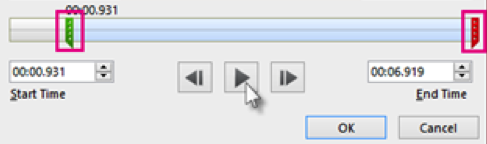
Novák Károly: Képernyőfelvétel PowerPointtal https://youtu.be/aU7qCYVwe1I
Gara Szabolcs: Képernyőfelvétel Microsoft Powerpoint segítségével https://youtu.be/3vwcdzuZDRE
- A hozzászóláshoz regisztráció és bejelentkezés szükséges
Képernyőrögzítő
Képernyőrögzítő
A képernyőrögzítőkkel videót készíthetünk arról, ami a képernyőnkön zajlik.
A képernyővideó a tanításban hasznos lehet például akkor, ha egy folyamat lépéseit (pl. egy alkalmazás, program használatát) szeretnénk oktatási céllal bemutatni.